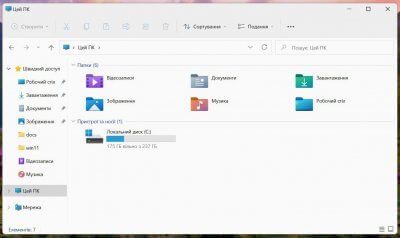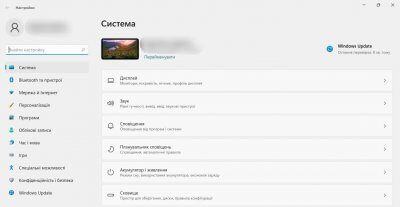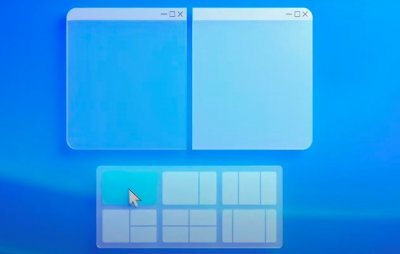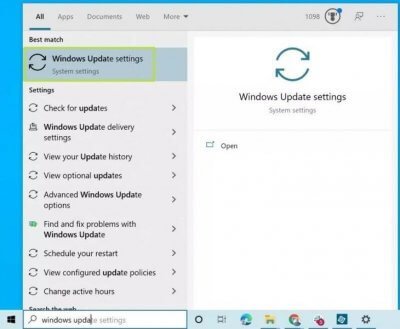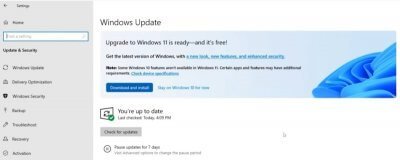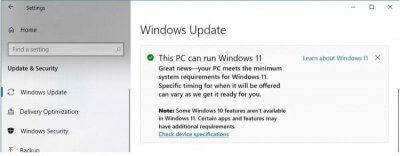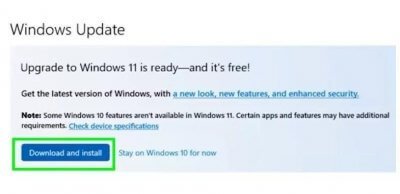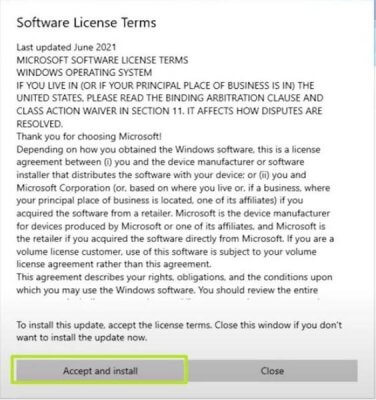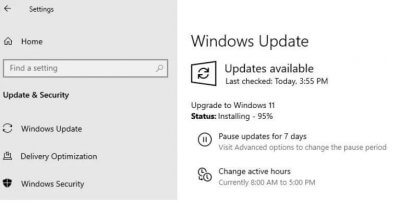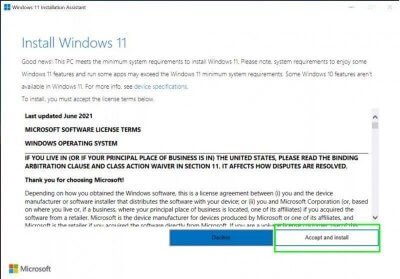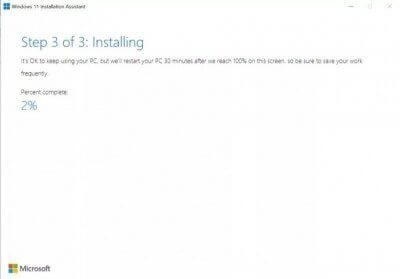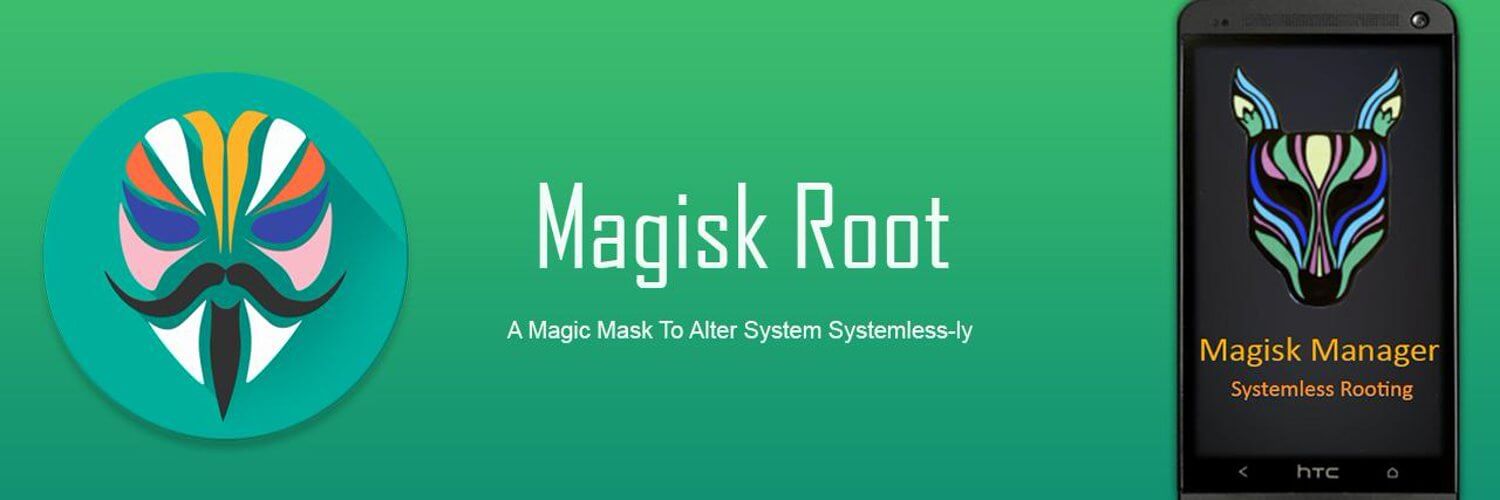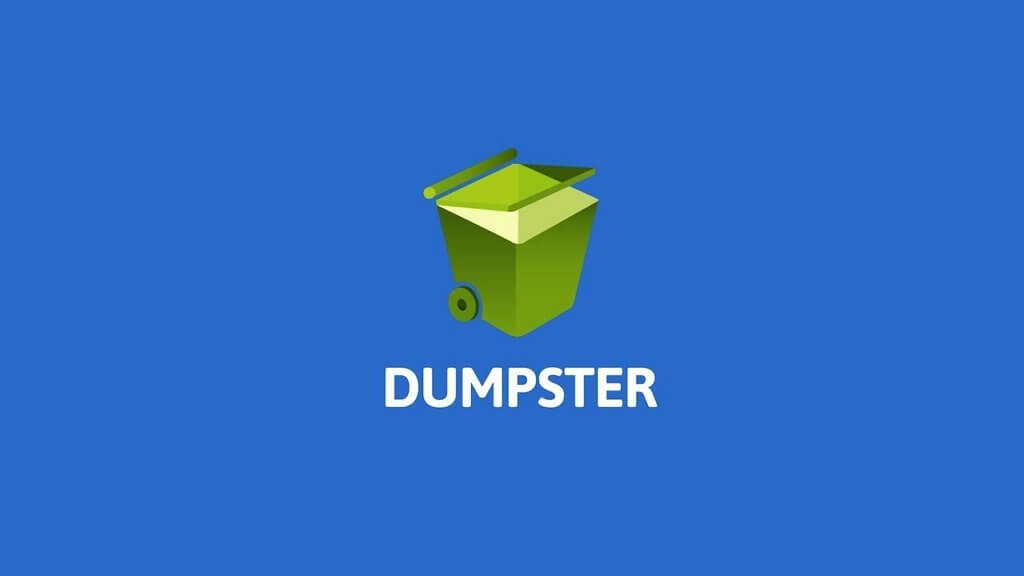Новейшая Windows 11. Способы установки и обзор

Содержание:
Windows 11 стала доступной для обывателей сети 5 октября 2021 года. Долгожданное обновление, наконец, вышло и заставило взбодриться всякого обывателя сети. Давайте же рассмотрим эту новинку, её особенности, системные требования, функционал и порядок установки операционной системы.
Обновление является бесплатным для обладателей Windows 10, но не все смогут перейти на 11-тую версию, ввиду запрашиваемых системных требований. Если вы ставите данную систему на старый компьютер, и системные требования не соответствуют минимальным, всплывёт окно, что ваше устройство не отвечает необходимым критериям. В сравнении с 10-той версией Windows, Microsoft увеличила системные требования, и довольно знатно:
- Оперативная память (ОЗУ) не менее 4 ГБ.
- Свободное место на жестком диске не менее 64 ГБ.
- Процессор должен иметь не менее 2-х ядер с частотой от 1ГГц (64-бит).
- Видеоадаптер совместимый с DirectX 12 (а также драйвером Wddm0).
- Дисплей с минимальным разрешением 720 пикселей (меньшей стороны).
- Процессор TPM2 (криптографический)
- Доступ в интернет (для загрузки загрузочного ISO-образа с Windows 11).
Сама операционная система Windows 11, ставиться аналогично, как и предшественники, достаточно дождаться окончание установки, несколько перезагрузок и у вас новая операционка.
Рабочий стол свежей Windows 11
Модернизированный дизайн с компонентами Mac OS
Пользователям понравилось, что после такого глобального обновления, ничего критически не “отвалилось”. Программы, драйвера, документы остались по-прежнему на своих местах. Вот и мой ноутбук распознал своего владельца и дал доступ к системе (на примере Windows Hello).
Но стоит быть готовым, к новому дизайну Windows 11. Предшественники прошлых версий Windows, конечно же, оставили свой след на нынешней операционной системе, и основные особенности сохранились. Наличие показателя громкости, языка, времени на панели задач присутствуют, крестик, квадратик и полоска в правом углу окон и их возможность сворачиваться вниз также остались прежними, но в целом все кардинально поменялось.
Проводник
Microsoft обновила визуал, большой части иконок элементов управления, встроенных программ. Большинство проводимых действий сопровождаются новенькой анимацией и многие элементы получили некую прозрачность. Если в Windows 10 вы встречали ностальгирующие элементы из старых версий (XP/7), то здесь разработчики решили предаться новшеству. Проведя малое количество времени на новой Windows 11, начинаешь понимать, что это не обновление к 10-тке, а действительно новая и габаритная 11-тка.
Меню настроек Windows 11
Куда ни посмотри, всюду краситься новый сочный дизайн, который отнюдь не напрягает и не бросается в глаза, а наоборот лаконично вписывается в гармоничную атмосферу всей системы.
Также Windows 11 сделала возможной работу с множественными окнами. Подтянут функционал и структура привязки окон (Snap Assist). Новейшая привилегия Snap (Layouts) предлагает оперативное размещение приложения на мониторе. Выбрав пункт «Развернуть», вы запросто сумеете избрать необходимый макет.
Snap layouts
Если немного всё обобщить, то Windows 11 это:
- Полный редизайн, новейшие звуки оповещению и т.д.
- В меню Пуск предоставлен доступ к последним использующим файлам, вне зависимости от того, с какого устройства вы работали (используется принцип облака и Microsoft 365).
- Snap (Groups, Layouts) и
- Встроенный в панель задач чат Microsoft Teams.
- Windows 11 – это решение для геймеров, поскольку DirectStorage, Auto HDR и DirectX12 Ultimate, дарят новые возможности и маневры для полного погружения игрока.
- Microsoft Store нового образца.
- Приятные перспективы для разработчиков все различных программ и приложений.
- Улучшенное функционирование голосового и сенсорного ввода, а также новые возможности цифрового пера.
Способы установки Windows 11
На сегодня существуют несколько способом установки Windows 11, есть как безопасные, так и небезопасные.
Способ 1
Перед установкой программного обеспечения, убедитесь в том, что ваше “железо” соответствует минимальным системным требованиям.
Обновиться через Центр Обновления Windows
Преждевременно убедитесь, что обновление доступно для загрузки. Введите в строке поиска “Центр Обновления Windows” и выберите нужный пункт, либо зайдите в “Настройки” – далее “Обновление и безопасность”, здесь должен присутствовать пункт или баннер “Обновление до Windows 11”.
Далее нажимаете загрузить и установить, принимая лицензионное соглашение, перезагрузив систему, она предложит обновиться.
Способ 2
Обновиться до 11-тки также возможно через “Помощника по установке Windows 11” Для этого потребуется:
Перейти на официальный сайт Microsoft, далее на страницу загрузки Windows. В подразделе отыскать пункт “Помощник по установке Windows” и перейти на кнопку “загрузить”. 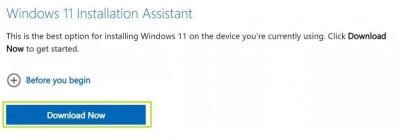
После загрузки необходимо запустить помощника, принять аналогичное пользовательское соглашение ну и наконец, нажать кнопку “Установить”. После перезагрузки отобразиться необходимая информация. Смотрите поэтапную инструкцию на скриншотах ниже.
Упомянуты только официальные способы установки Windows 11, но существует и те "неофициальные", которые используют многие пользователи на свой страх и риск. Microsoft и это предусмотрела, предоставив таким энтузиастам полную инструкцию по установке этим методом. С информацией можно ознакомиться на официальном сайте Microsoft или на просторах интернета, но помните что риск "потерять" свою технику, велик.